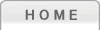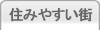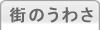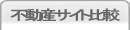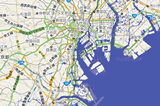設定方法
Suicaはオートチャージがとても便利
VIEWカードの設定でチャージ時間を節約

Suicaはオートチャージにすると超便利。VIEWカードを使った設定方法を紹介します。
Suicaのオートチャージ
東京生活の必需品は「Suica」です。

JR東日本が発行する電子マネーですが、これの最も便利な使い方はオートチャージにすること。

・残額が無くなる度の券売機や精算機に並ぶ必要がない
・急いでいる時、残額0円でもそのまま自動改札機を通過出来る
・うっかりして手持ちが0円でもチャージ出来るので困らない
などのメリットがあります。一言で言うと、
チャージの手間がなくなる
が毎日のことだととても便利なのです。
本当におすすめです。
オートチャージに必要なもの
Suicaのオートチャージには2つカードが必要です。
①Suicaカード
②VIEWカード
が必要です。
①まずはSuicaカード

いわゆるSuica本体です。
今ではスマートホンのSuicaアプリでもOKです。
〇iPhoneでのSuica設定
〇AndroidでのSuica設定
オートチャージにすべきSuicaカードを用意するのです。通勤や通学でSuica定期券を使っていればそのカードをオートチャージ設定しちゃいましょう。
もちろん定期機能が無いただのSuicaカードでもオートチャージ設定が可能です。ただしこの場合は記名式であるMySuicaカードであることが必要です。
記名式のSuicaとは 「氏名」「生年月日」「性別」の登録があるSuicaカードのことであり、登録者本人しか使えないものです。Suica定期券やMySuicaカードはこれらの登録がある記名式になるのですが、これらの登録が無いSuicaカードだとオートチャージ出来ないので注意してください。
もし記名式のSuicaカードが無い場合は、みどりの窓口で簡単に作れるので、近くの駅の窓口で発行してもらいましょう。
ApplePayを使えるiPhone7の場合、アプリ上でSuicaカードを発行出来ます。途中の選択肢において、Suica定期券もしくはMySuica(記名式)を選ぶようにしましょう。
②VIEWカードが必要
そしてVIEWカードが必ず必要です。

VIEWカードとはJR東日本系のクレジットカードであり、Suicaにオートチャージした金額を銀行口座から引き落とすためのカードとなります。
Suicaにオートチャージをするにはこれが絶対に必要となるのです。
VIEWカードには多くの種類のカードがあり、提携カードも発行されています。その中から一枚を選んで申し込みます。

Suicaのオートチャージは非常に便利なので他の会社のクレジットカードでも使えると良いのですが、残念ながら今のところはViewカードでしか対応しておりません。なので、ちょっと面倒かもしれないのですが最初にこのViewカードを手に入れておきましょう。
もしVIEWカードを発行したくない場合は、代わりに同じく交通系電子マネーでオートチャージ機能のあるPasmoとその対応カードを使うという選択肢ももあります。Suicaと相互利用が可能な上に、使い方によってはよりポイントを貯めることが可能となります。
さて、これら①Suicaカードと②VIEWカードと二つの用意が出来たら、早速オートチャージの設定を行いましょう。
スポンサーリンク
スポンサーリンク
オートチャージの設定方法
では、Suicaのオートチャージ設定方法を説明します。
①VIEW ALETTEへ行く

Suicaのオートチャージの設定は、JRの駅にある「VIEW ALETTE」(ビューアルッテ)というATMで行います。
VIEW ALETTEは首都圏なら多くの駅に設置されています。(→VIEW ALTTEの設置場所)。このATMは駅にあるATMとして大変便利なものなのですが、VIEWカードに関する設定も行うことが出来、オートチャージの設定もこれで行います。
お近くの駅に
・Suicaカード
・VIEWカード
を持って向かいましょう。
あとはオートチャージの設定を行うだけです。
②VIEW ALETTEの設定

VIEW ALETTEに着いたら画面に従って設定を行いましょう。
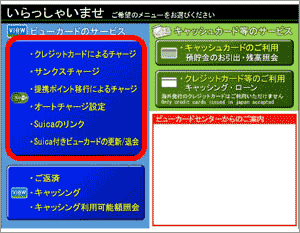
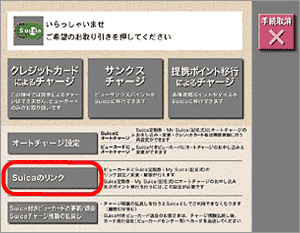
用意したSuicaカードとVIEWカードを挿入しましょう。

すると二つのカードがリンクされ、オートチャージの設定が行えます。
チャージ金額の設定について
なおこの際に、(a)オートチャージ入金実行金額と(b)オートチャージ実行判定金額の設定が必要になります。
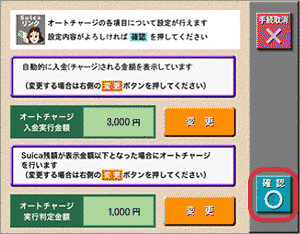
これは
Suica残額が◯◯円以下(b:オートチャージ実行判定金額)になったら、□□円(a:オートチャージ入金実行金額)のチャージを行う
ということです。
オートチャージの金額とタイミングを設定することであり、例えば「残額が1000円以下になったら3000円のチャージを行う」と設定出来ます。
これは後でもすぐに変更出来るので、ご自分のSuicaの利用状況に合わせて設定を行えば良いでしょう。
以上で、Suicaのオートチャージの設定は完了です。
SuicaとVIEWカードさえあれば簡単に行えるオートチャージ。
日々の時間と手間が無くなることを考えると、本当に便利なのです。ちょっとした時間の節約ですが、毎日のことなのでとても大きな節約にもなります。東京生活ではぜひおすすめです。
オートチャージの注意点
さて、以上の設定さえすればSuicaのオートチャージ設定が完了するのであとはいつものように自動改札を通るだけなのですが、何点か注意点を。
オートチャージのリンクは、1枚のVIEWカードに、1枚のSuicaだけが可能
例えばお手元にSuica機能付きのVIEWカードと、普段使っているSuica定期券の二枚ある場合、Suicaは2つあることになるのですが、この時にオートチャージ設定を出来るのは一枚のSuicaだけということです。
なのでこの場合は、Suicaとして日常的に使うカードに対してオートチャージの設定を行いましょう。
オートチャージは自動改札で行われる
Suicaに対してオートチャージが行われるのは、自動改札を通った時です。
改札を通った時にSuicaの残額が指定額以下にだった場合に、指定したチャージ金額がピッとチャージされるのです。なお、これらの金額の指定は全てVIEW ALTTEで行えます。
この仕組みを知っておくと、チャージ金額や残額の指定をいくらにすれば良いかが分かりやすいと思います。
もし足らなくなったら精算機で精算
旅行に行く時など長区間に乗る場合でも当然Suicaを使うことは出来るのですが、そのような場合の乗車代金がSuicaのオートチャージ金額以上になってしまうと残額が足らなくなってしまう時があります。
でも、安心してください。そういう時は、普通に券売機や精算機で足らない分をチャージすれば良いのです。
紛失してしまった場合
オートチャージを設定したSuicaを紛失してしまった場合は、直ちにみどりの窓口に行きましょう。言うならばクレジットカードを無くしてしまったと同じようなものなので、一刻も早く窓口に行って、オートチャージの設定を停止してもらう事が必要です。
最初は少しややこしいかもしれませんが、一回設定すると日常がだいぶ便利になるSuicaのオートチャージの設定です。
特に毎日JRを使って色んな場所に行く方なんかにはオススメの方法ですので、ぜひお使いになってはいかがでしょうか。
スポンサーリンク